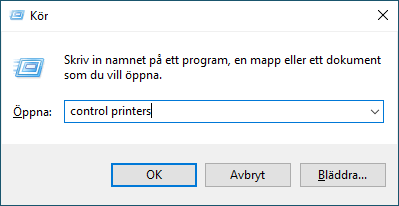Hem > Felsökning > Pappershanterings- och utskriftsproblem > Utskriftsproblem
Utskriftsproblem
Om du efter att ha läst information i den här tabellen fortfarande behöver hjälp kan du läsa de senaste felsökningstipsen på support.brother.com/faqs.
| Problem | Förslag |
|---|
| Ingen utskrift | (Windows) Kontrollera att korrekt skrivardrivrutin har installerats och valts. |
| Kontrollera om maskinens lysdioder indikerar ett fel. |
| Kontrollera om maskinen är online:
|
| Livslängden för en eller flera av bläckpatronerna är nästan slut. |
| Om gamla outskrivna data finns kvar i utskriftsbufferten hindrar det att nya utskriftsjobb skrivs ut. Öppna skrivarikonen och radera alla data enligt följande:
|
| Sidhuvud och sidfot syns när dokumentet visas på skärmen, men saknas på utskriften. | Upptill och nedtill på sidan finns ett ej utskrivbart område. Justera marginalerna upptill och nedtill i ditt dokument för att ta hänsyn till detta. |
| Kan inte utföra ”sidlayout”-utskrift. | (Windows) Kontrollera att inställningarna för pappersformat är lika i programmet och skrivardrivrutinen. |
| Utskriftshastigheten är för låg. | (Windows) Försök att ändra skrivardrivrutinens inställning. Den högsta upplösningen kräver längre tid för databearbetning, sändning och utskrift. Testa de andra kvalitetsinställningarna i skrivardrivrutinen enligt följande: Avmarkera kryssrutan Färgförstärkning på fliken Avancerat i skrivardrivrutinen. |
| Stäng av funktionen för utskrift utan kanter. Utskrift utan kanter är långsammare än normal utskrift. |
| Stänger av inställningen Tyst läge. Utskriftshastigheten är långsammare i tyst läge. |
| Säkerställ att inställningen av medietyp i skrivardrivrutinerna, ditt program eller inställningen av papperstyp på maskinen överensstämmer med den typ av papper som du använder. |
| Kan inte skriva ut enkelsidigt eller dubbelsidigt.
| (Windows) Ändra alternativet dubbelsidig utskrift i skrivardrivrutinen.
|